WPS Word文档一键删除封面页的方法
2024-01-10 10:29:40作者:极光下载站
很多小伙伴在对文字文档进行编辑时都会选择使用Wps软件,因为在wps页面中我们可以根据自己的需求对文字文档进行各种设置。有的小伙伴在拿到一篇需要修改的文档之后想要将文档中的封面页删除,但又不知道该怎么进行设置。其实很简单,我们只需要先在工具栏中打开插入工具,然后在其子菜单列表中点击打开“封面”工具,最后在下拉列表中我们就可以看到并点击“删除封面页”选项了。有的小伙伴可能不清楚具体的操作方法,接下来小编就来和大家分享一下WPS word文档一键删除封面页的方法。
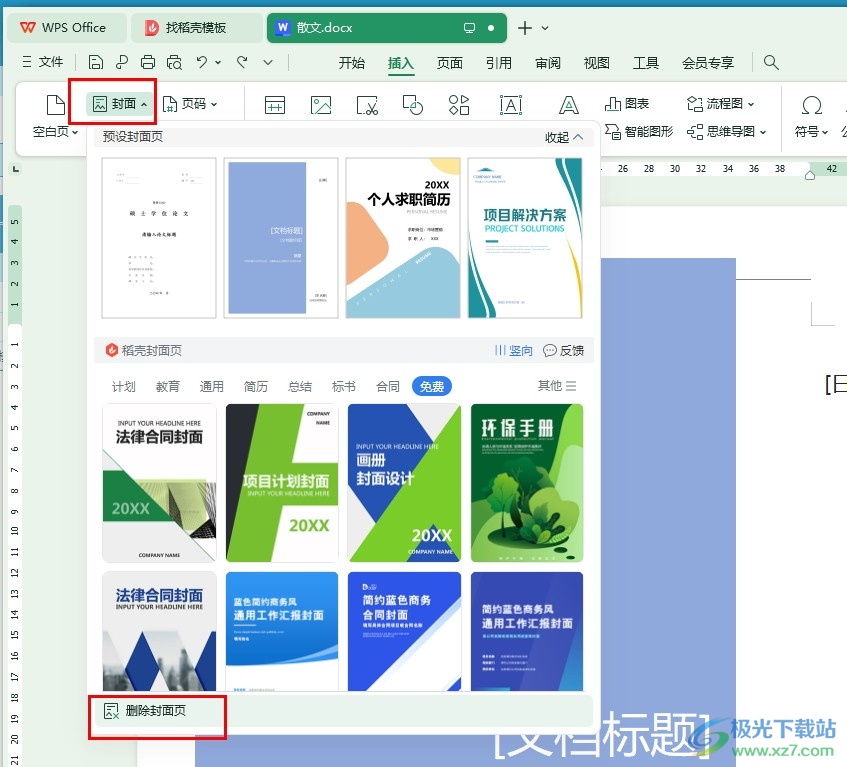
方法步骤
1、第一步,我们先在电脑中打开WPS软件,然后在WPS页面中点击打开一个文字文档
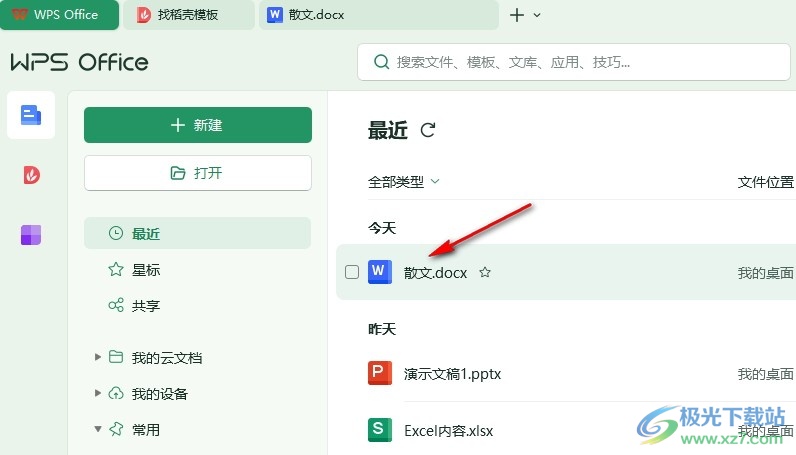
2、第二步,进入文字文档页面之后,我们在该页面中点击打开“插入”工具
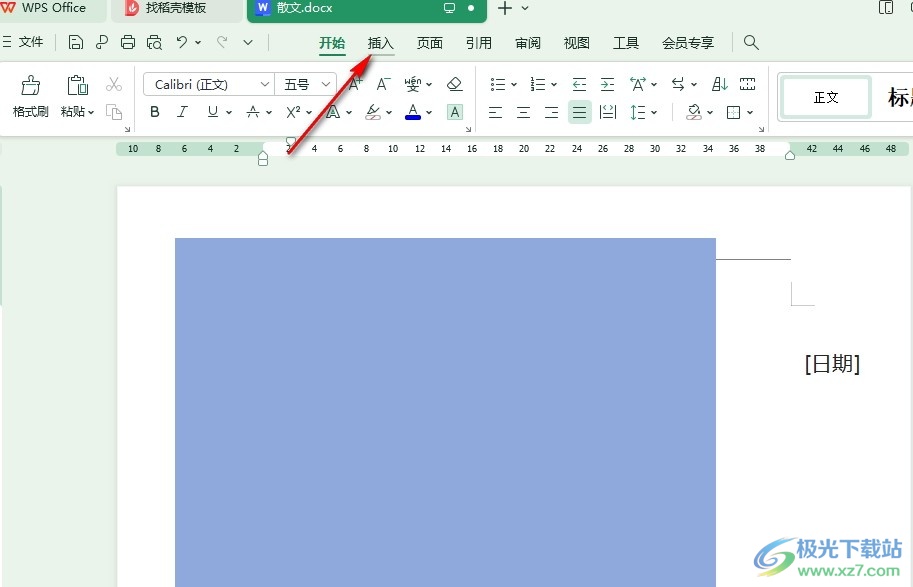
3、第三步,在插入的子工具栏中,我们找到“封面”工具,点击打开该工具
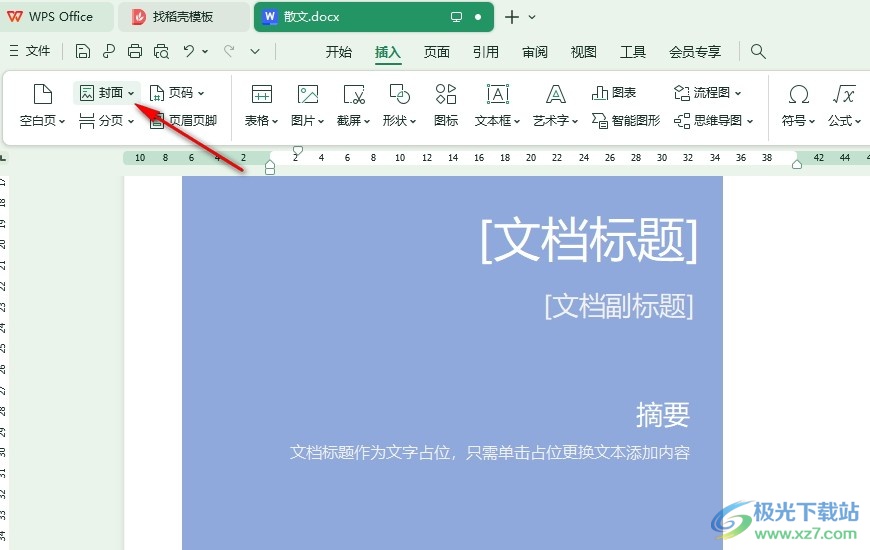
4、第四步,在“封面”的下拉列表中,我们找到最下方的“删除封面页”选项,点击该选项即可
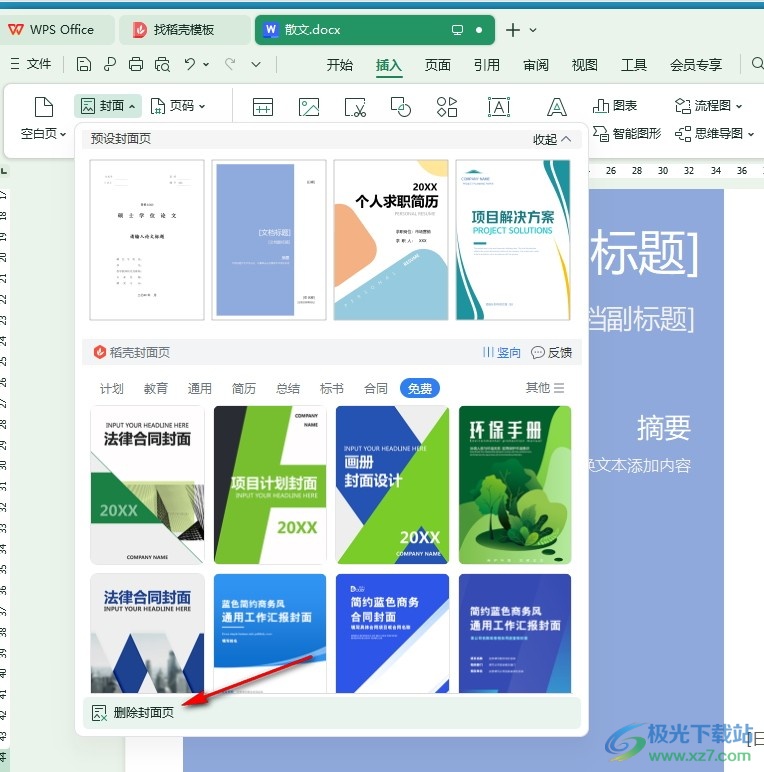
5、第五步,点击“删除封面页”选项之后,我们在文档中就能看到封面被删除了
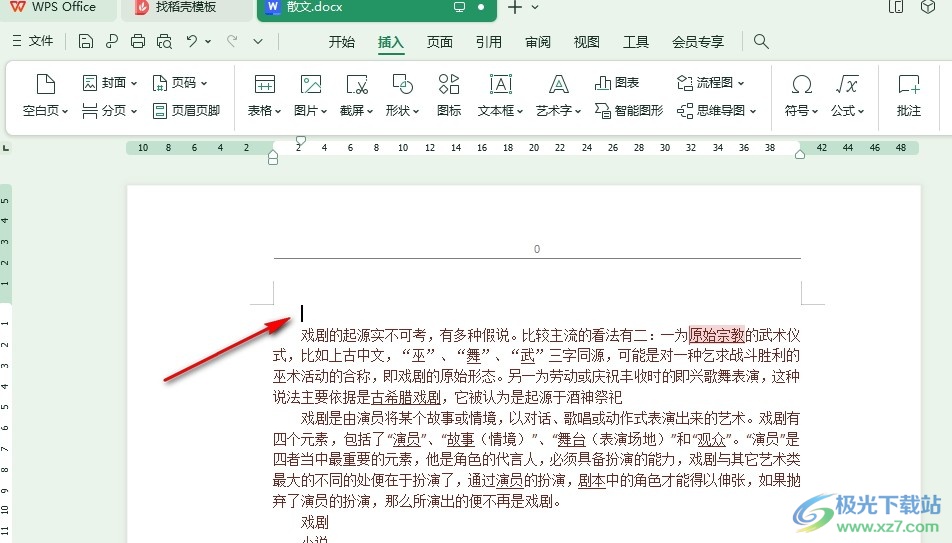
以上就是小编整理总结出的关于WPS Word文档一键删除封面页的方法,我们在WPS的文字文档编辑页面中打开插入工具,接着在插入的子工具栏中打开封面工具,最后在下拉列表中点击“删除封面页”选项即可,感兴趣的小伙伴快去试试吧。
